¿Dispositivo conectado a la red Wi-Fi incorrecta? Cómo cambiar su prioridad de conexión
Publicado: 2022-01-29¿Alguna vez se encontró conectado a la red Wi-Fi incorrecta porque se superpone con la que desea usar? Si visitó la casa de un vecino, por ejemplo, es posible que su computadora portátil se "pegue" a su red después de llegar a casa. O si tiene un extensor de Wi-Fi en su casa, puede permanecer conectado a la señal más débil incluso cuando esté dentro del alcance del enrutador principal. A continuación, le mostramos cómo volver a priorizar las redes Wi-Fi a las que se conectan su computadora portátil y su teléfono.
Vuelva a priorizar y elimine redes en Windows
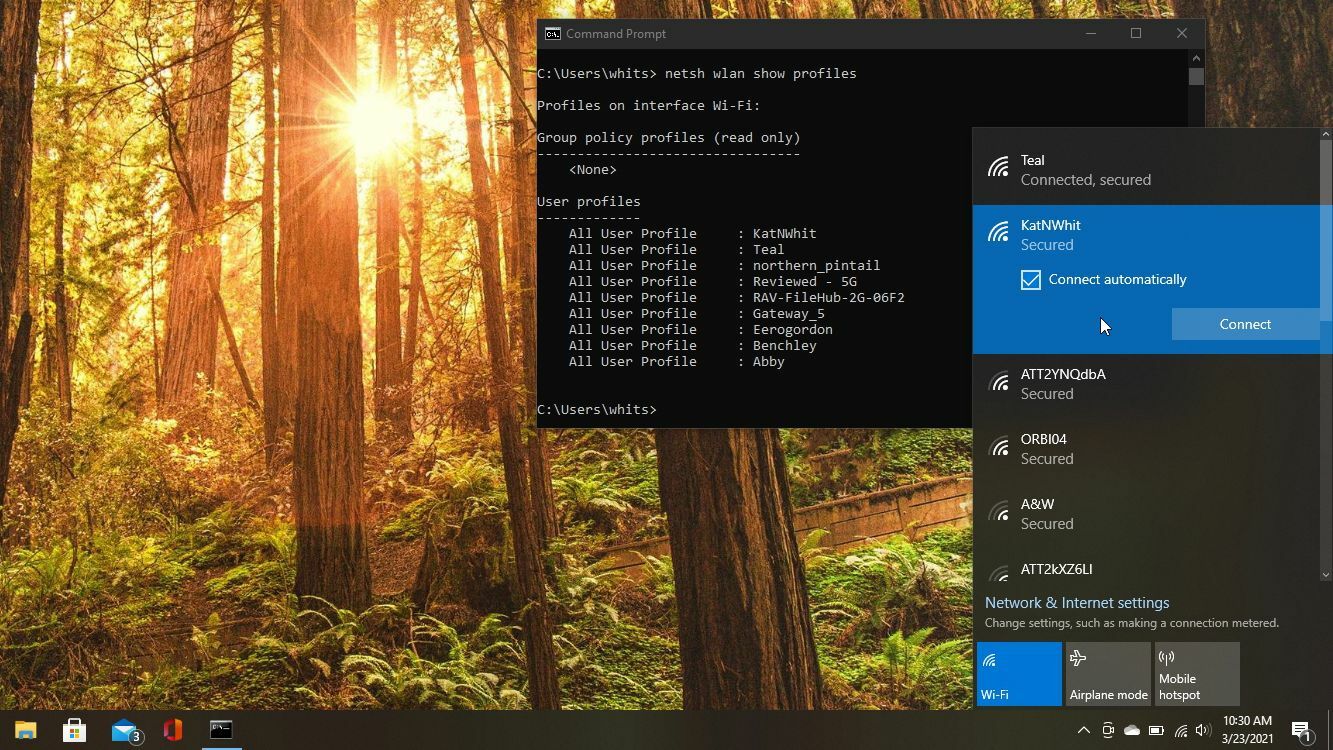
Si está utilizando una PC con Windows, puede decidir a qué redes se conecta su PC automáticamente, pero ver la prioridad real que les asigna requiere un poco de investigación.
Comencemos con las cosas fáciles. Haga clic en el ícono de Wi-Fi en la esquina inferior derecha de la barra de tareas para ver todas las redes Wi-Fi dentro del alcance. Si selecciona una red de la lista, habrá un cuadro Conectar automáticamente debajo del nombre de la red.
Con esta casilla marcada, su PC se conectará automáticamente a esa red cuando esté dentro del alcance. Marcar esta casilla también coloca esa red en la parte superior de la lista de prioridades, por lo que puede jugar con esto para intentar reordenar las redes, y desmarque esta casilla para las redes a las que solo necesita conectarse ocasionalmente. También puede eliminar una red por completo haciendo clic derecho y seleccionando Olvidar.
Si se siente cómodo con la línea de comandos, también puede ajustar sus redes con unos pocos comandos. Haga clic en el menú Inicio, busque el símbolo del sistema y ábralo. Ejecute el siguiente comando para ver una lista de todas las redes recordadas de su computadora portátil:
netsh wlan show profilesEsta lista estará en orden de prioridad, con la red de mayor prioridad en la parte superior y la red de menor prioridad en la parte inferior. Si las cosas le parecen fuera de lugar (por ejemplo, si la red Wi-Fi de su vecino aparece encima de la suya en la lista), puede cambiar la prioridad de cualquier red con el siguiente comando:
netsh wlan set profileorder name="NETWORKNAME" interface="INTERFACENAME" priority=NUMBERReemplace NETWORKNAME con el nombre de la red, INTERFACENAME con el nombre de la interfaz que aparece en la parte superior del comando y NUMBER con la asignación de prioridad. Entonces, en mi caso, quiero que KatNWhit sea la primera prioridad, así que ejecutaría:
netsh wlan set profileorder name="KatNWhit" interface="Wi-Fi" priority=1Tenga en cuenta que su interfaz puede llamarse algo así como "Wi-Fi 2", así que verifique la primera línea de la salida de ese comando original para asegurarse de que sea correcto. Luego puede ejecutar el comando mostrar perfiles nuevamente para asegurarse de que sus cambios se aplicaron correctamente. Esperemos que esto solucione algunos de sus problemas.
Vuelva a priorizar y elimine redes en macOS
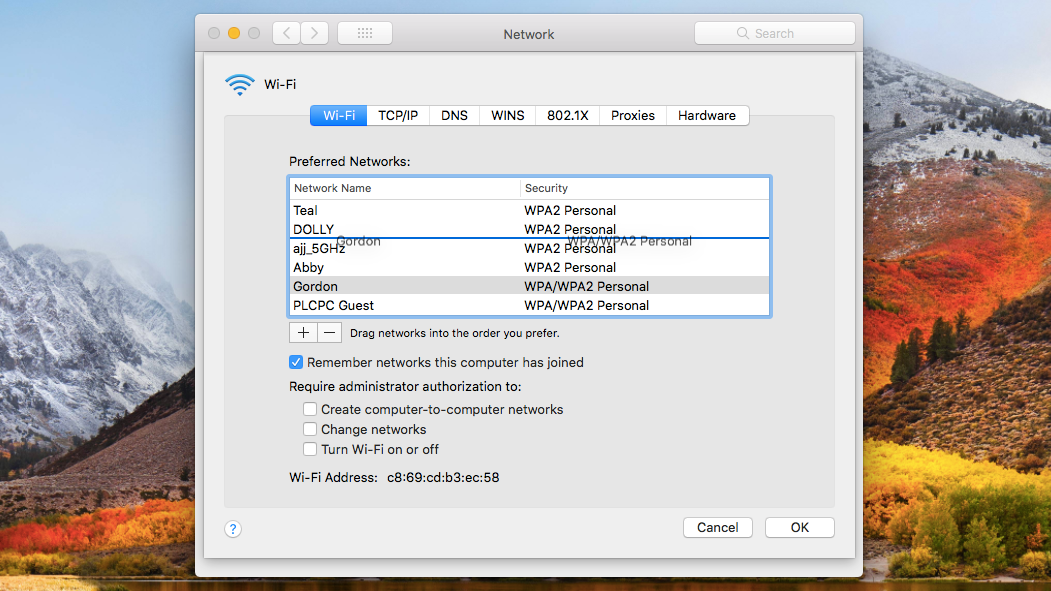
Las Mac facilitan la reorganización de sus redes inalámbricas. Abra Preferencias del sistema y seleccione la opción Red, luego haga clic en el ícono de candado en la esquina para hacer cambios. (Es posible que deba ingresar su contraseña). Haga clic en el botón Avanzado, luego diríjase a la pestaña Wi-Fi; debería ver una lista de todas las redes Wi-Fi a las que se ha conectado alguna vez.
Le recomiendo que comience eliminando cualquier red para la que no tenga un uso aquí, particularmente aquellas a las que su computadora portátil se sigue conectando accidentalmente. Luego, puede reordenar las redes Wi-Fi restantes arrastrándolas y soltándolas en orden de prioridad. De esa manera, su computadora priorizará el Wi-Fi de su hogar sobre las redes cercanas a las que puede conectarse ocasionalmente.
Vuelva a priorizar y elimine redes en un iPhone
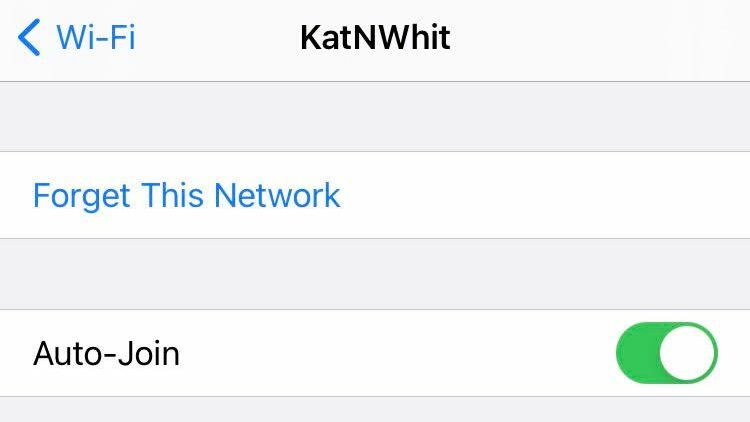
El iPhone no te ofrece muchas opciones cuando se trata de priorizar las redes Wi-Fi, pero hay algunas cosas que puedes hacer. Dirígete a Configuración> Wi-Fi en tu iPhone y deberías poder ver todas las redes inalámbricas dentro del alcance.

Para evitar que su iPhone se conecte a una red automáticamente, haga clic en el ícono "i" al lado del nombre de la red y desactive Auto-Unirse. Esto mantendrá la contraseña de la red almacenada en tu teléfono, para que puedas conectarte cuando quieras, pero no se conectará automáticamente mientras te desplazas.
También puede eliminar una red de su teléfono por completo tocando la opción Olvidar en esta misma pantalla. Apple no proporciona ninguna forma integrada de volver a priorizar las redes, pero puede leer más sobre cómo las prioriza automáticamente en esta página de soporte.
Vuelva a priorizar y elimine redes en un Android
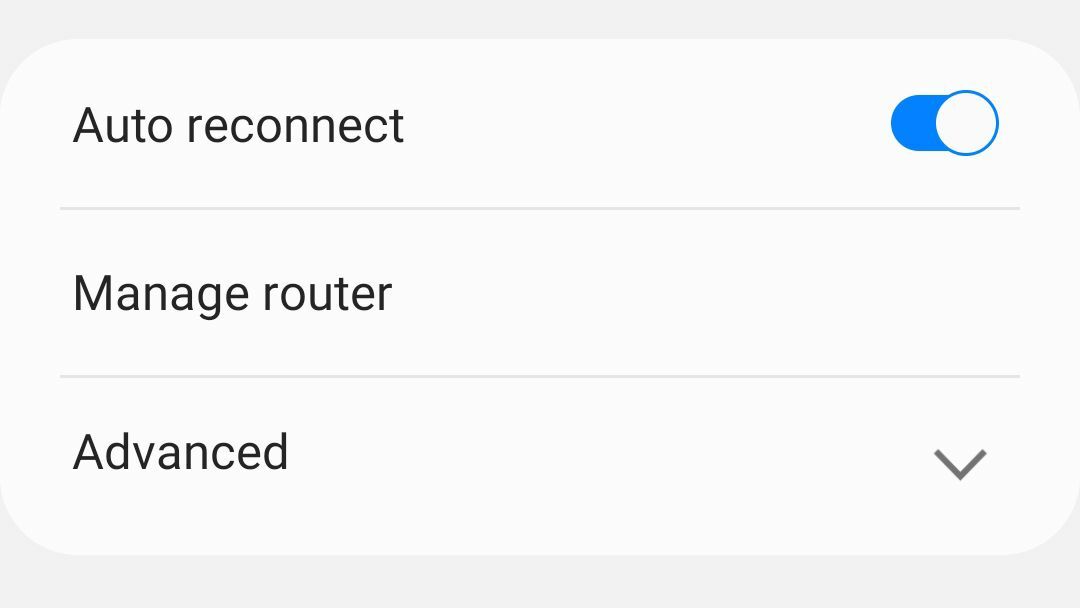
Es probable que su teléfono no le dé tanto control sobre la priorización de Wi-Fi como su PC, pero aún puede mejorar las cosas desde la configuración. En su teléfono Android, diríjase a Configuración> Wi-Fi y conéctese a la red que desea ajustar.
Recomendado por Nuestros Editores


Toque el engranaje de configuración junto al nombre de la red y desactive Reconexión automática para evitar que su teléfono se conecte automáticamente a esa red en el futuro. Sin embargo, la contraseña aún se guardará, por lo que puede conectarse manualmente cuando lo desee. Alternativamente, puede eliminar una red de su teléfono por completo tocando Olvidar en esta página.
Android ya no incluye funciones de priorización de Wi-Fi, aunque algunas ROM personalizadas pueden permitirle configurar más las cosas, así que explore la configuración de Wi-Fi para ver si algo le llama la atención.
Solucione los problemas del extensor de Wi-Fi con una red de malla

Si tiene un extensor de red en su casa para ampliar su cobertura Wi-Fi, es posible que tenga problemas con un teléfono o una computadora portátil que se "pega" a la red extendida con demasiada frecuencia. Por ejemplo, continúa conectándose a SmithHouse_EXT en lugar de a la red principal de SmithHouse , incluso cuando se encuentra dentro del alcance del enrutador normal.
Dar prioridad a sus redes Wi-Fi puede ayudar con esto un poco, pero si está deambulando por la casa, es posible que su dispositivo aún se adhiera a la red incorrecta. Para resolver esto, es mejor que te deshagas de ese extensor por completo y lo reemplaces con un sistema Wi-Fi de malla.
A diferencia de los extensores económicos a los que probablemente esté acostumbrado, los sistemas Wi-Fi de malla están diseñados para enrutar de manera inteligente el tráfico entre sí, cubriendo su casa en una sola red Wi-Fi y conectándolo al nodo más cercano en un momento dado. Para obtener más información, lea cómo se compara la malla con los extensores.
Un sistema de malla cuesta un poco más, pero créame: vale la pena tener Wi-Fi estable en toda su casa. Tenemos una guía de configuración si decides dar el paso.
